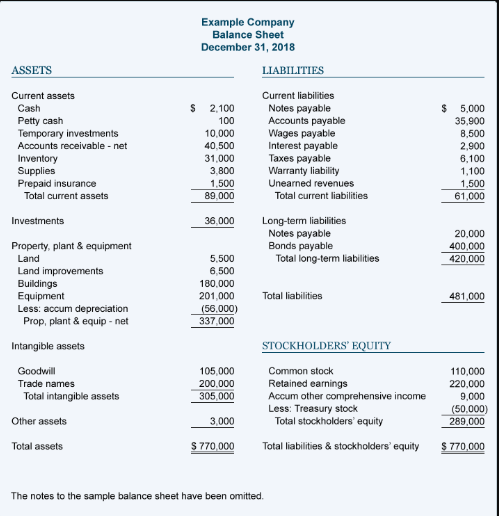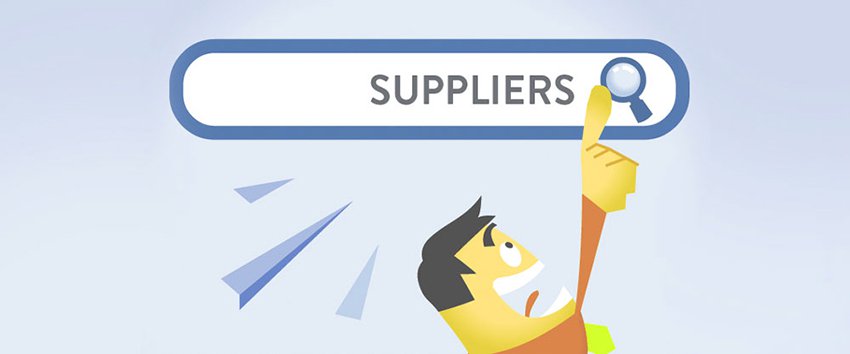ကုန်ပစ္စည်းများ၏ပုံထည့်သွင်းခြင်း@ MSME Books
MSME Books တွင် Products Photo များထည့်သွင်းလိုပါက ထည့်သွင်းနိုင်ပါသည်။ ထည့်သွင်းထားပြီး အရောင်းပြေစာ တွင် ဖော်ပြလိုပါက ဖော်ပြနိုင်ပါသည်။ ကုန်ပစ္စည်း၏ပုံများအားထည့်သွင်းရန်အတွက် ဆက်တင်များမှ စိတ်ကြိုက်အချက်အလက်များကိုနှိပ်ပါ။ ကုန်ပစ္စည်း မှ စိတ်ကြိုက်အချက်အလက်အသစ်ကိုနှိပ်ပါ။ အညွှန်းစာသားတွင် Photo အားထည့်သွင်းပါ။ အမျိုးအစားတွင်စာပိုဒ်အားရွေးချယ်ပါ။ Size တွင်အကြီးအားရွေးချယ်ပါ။ ကုန်ပစ္စည်းဇယားတွင်ပြရန်အတွက်ဤအချက်အလက်ကိုကော်လံအဖြစ်ဖော်ပြမည် တွင်အမှန်ခြစ်ထည့်ပါ။ ပုံနှိပ်သည့်အခါတွင်ပေါ်ရန်အတွက် ဤအချက်အလက်ကိုပုံနှိပ်စာအဖြစ်ဖော်ပြမည်တွင်အမှန်ခြစ်ထည့်ပါ။ ဖန်တီးမည် ကိုနှိပ်ပါ။ ဖိုင်တွဲများကိုနှိပ်ပါ။ ဖိုင်တွဲအသစ်ကိုနှိပ်ပါ။ အကြောင်းအရာတွင် ကုန်ပစ္စည်းပုံအားထည့်သွင်းပါ။ ဖန်တီးမည်ကိုနှိပ်ပါ။ ကြည့်မည်ကိုနှိပ်ပါ။ ပုံထည့်သွင်းရန်အတွက် ပူးတွဲအသစ်ကိုနှိပ်ပါ။ ထည့်သွင်းမည့်ပုံအားရွေးချယ်ပါ။ ထည့်သွင်းထားသည့်ပုံအားတွေ့မြင်ရမည်။ ကုန်ပစ္စည်းတွင်ပုံထည့်သွင်းလိုသောကုန်ပစ္စည်းအမည်အား ပြင်မည်ကိုနှိပ်ပါ။ Photo တွင်<img src=” ” style=”max-width: 150px”> ကိုထည့်ပါ။ ထည့်သွင်းထားသည့်ပုံအား ဖိုင်တွဲများမှ ပုံအမည်အားနှိပ်ပါ။ Address bar တွင်ပုံလိပ်စာအားကူးယူပါ။ …